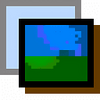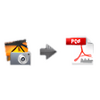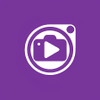Stacja dokująca rodem z Mac OS X w Twoim Windowsie
Stacja dokująca rodem z Mac OS X w Twoim Windowsie
Zagłosuj: (Głosy: 1)
Program licencji: Darmowa
Twórca programu: Vladimir Lichonos
Wersja: 2.0.3
Działa pod: Windows
Zagłosuj:
Program licencji
(Głosy: 1)
Darmowa
Twórca programu
Wersja
Vladimir Lichonos
2.0.3
Działa pod:
Windows
Zalety
- Imituje dock z Maca, czyniąc programy łatwo dostępnymi
- Współpracuje z niemal wszystkimi programami
- Umożliwia dodawanie programów lub folderów poprzez przeciąganie i upuszczanie
Wady
- Niektóre ikony programów mogą być wyświetlane nieprawidłowo, jednak zdarza się to rzadko
XWindows Dock to program, który naśladuje dock aplikacji znajdujący się na dole komputerów Mac. Dzięki niemu uzyskujesz dostęp do paska z ulubionymi programami i folderami. Program ten doskonale radzi sobie z imitacją tego efektu i oferuje nawet kilka opcji dostosowania.
Główne funkcje
Jedną z największych wizualnych różnic między komputerami Windows a Mac jest dock na dole ekranu. Komputery z systemem Windows wyposażone są w pasek zadań, który zawiera kilka powszechnie używanych programów oraz inne funkcje, takie jak kontrola głośności czy wyszukiwanie. Z kolei komputery Mac dysponują dockiem, który mieści znacznie więcej programów.
Jeśli preferujesz dock z Maca, ten program pozwoli Ci cieszyć się tą funkcją, pozostając w środowisku Windows. Naśladuje on wygląd i funkcjonalność docka z łatwością.
Konfiguracja docka
Po pierwszej instalacji XWindows Dock zauważysz, że dock jest prawie pusty. Domyślnie znajdują się na nim jedynie ikony Mój Komputer i Kosz. Dodawanie programów jest proste – wystarczy przeciągnąć ikonę programu na dock i puścić. Mimo że dock przeznaczony jest dla programów, możesz również dodać ulubione foldery, by były łatwiej dostępne. Foldery będą się otwierać w formie wachlarza, gdy najedziesz na nie kursorem.
Usuwanie programów i folderów jest równie proste. Możesz kliknąć na nich prawym przyciskiem myszy i wybrać opcję usunięcia z docka lub po prostu przeciągnąć je poza jego obszar. Możesz również zmieniać ich pozycję, przesuwając ikony w lewo lub w prawo, co pozwala dostosować dock do własnych preferencji.
Kompatybilność programów
Prawie wszystkie programy są kompatybilne z dockiem, ponieważ służy on tylko jako kontener na ikony. Jedynymi problemami mogą być programy typu sprawdzacze e-maili, które aktualizują się, aby pokazać liczbę nieprzeczytanych wiadomości. Część wskazująca na nieprzeczytane wiadomości może być niepoprawna, ale jest to rzadki problem i większość programów działa bez zarzutu.
Wiele ekranów
Możliwe obawy dotyczące poprawnego działania docka na wielu ekranach są nieuzasadnione. Program został zaktualizowany, aby zapewnić bezproblemowe działanie niezależnie od liczby używanych ekranów. Dock będzie poprawnie wyświetlany na każdym z nich, umożliwiając łatwy dostęp do programów na dowolnym wyświetlaczu.
Przenoszenie okien programów między ekranami przebiega bez zmian. Dock nie wpływa na tę funkcję. Możesz otworzyć program na jednym monitorze i przeciągnąć go na inny, używając myszy.
Zalet
Zalety
- Imituje dock z Maca, czyniąc programy łatwo dostępnymi
- Współpracuje z niemal wszystkimi programami
- Umożliwia dodawanie programów lub folderów poprzez przeciąganie i upuszczanie
Wady
- Niektóre ikony programów mogą być wyświetlane nieprawidłowo, jednak zdarza się to rzadko